win7怎么设置开机就恢复上一次窗口 教你设置让win7开机就恢复上一次窗口
时间:2021-06-24作者:mei
我们重启win7旗舰版时想开机就恢复上一次窗口,这样方便查看和操作,这点对于办公用户来说比较友好。那么win7怎么设置开机就恢复上一次窗口,其实只要简单几个步骤设置即可,接下去分享具体操作方法。
具体方法如下:
1、在win7桌面上,点击左下角的开始按钮。
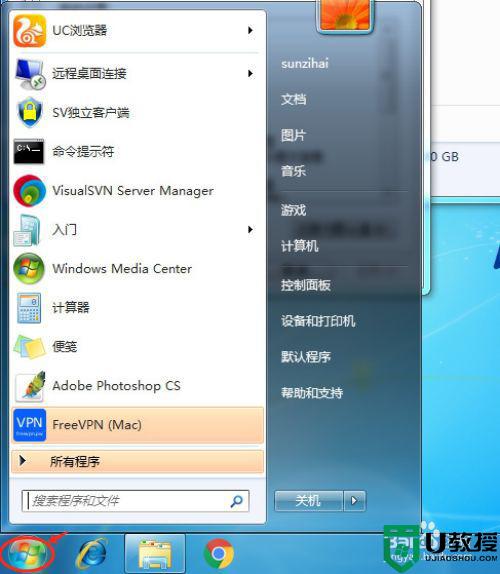
2、在打开开始菜单列表中,选择“控制面板”。

3、打开的控制面板中的,在右上角点击查看方式---小图标。
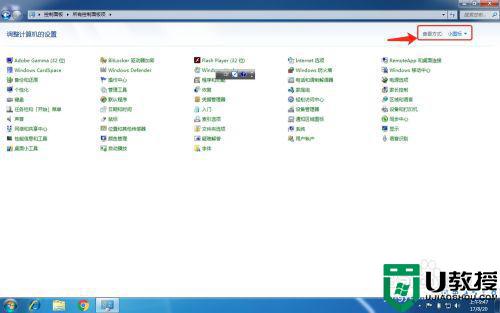
4、找到文件夹选项,点击打开,默认打开常规选项卡。
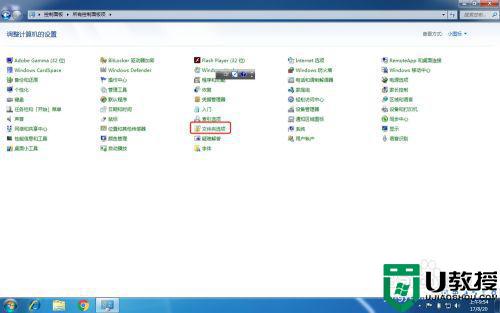
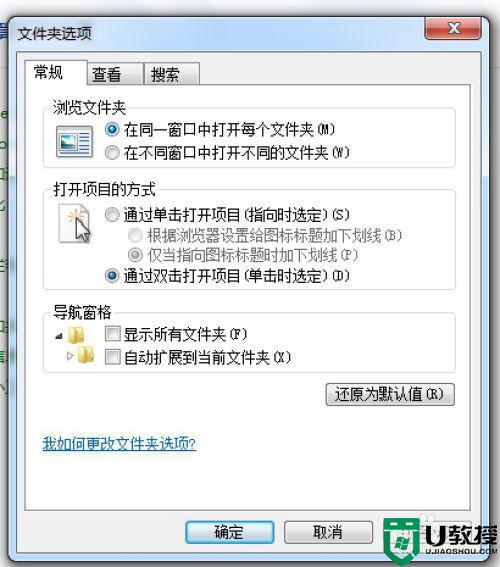
5、切换到“查看”选项卡,在下面的高级设置中,勾选“在登录时还原上一个文件夹窗口。
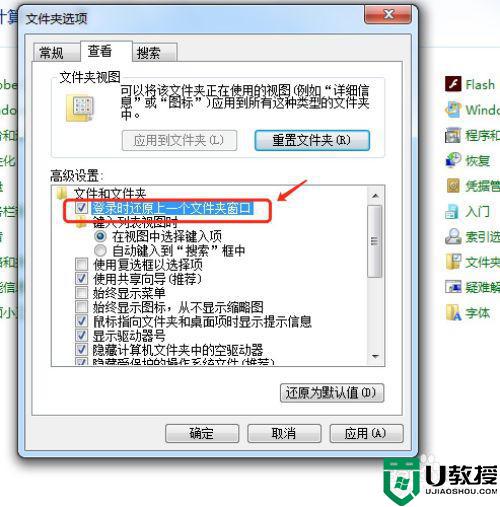
6、然后点击确定,再注销登录后就可以回到上次打开的文件夹。
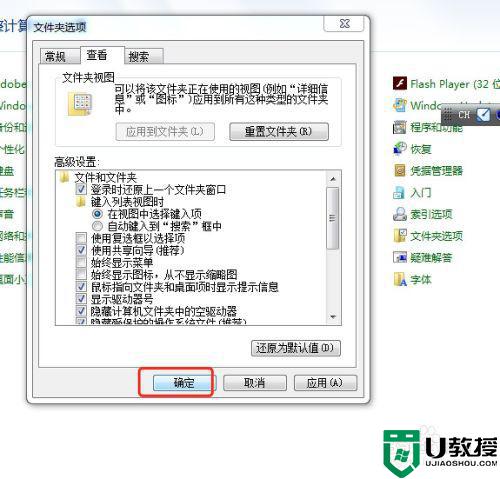
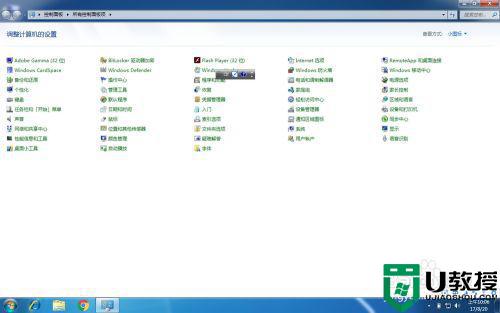
方法二:
1、点击桌面的计算机---打开资源管理器。
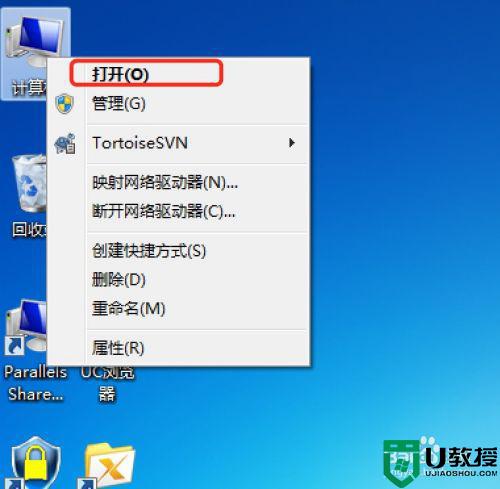
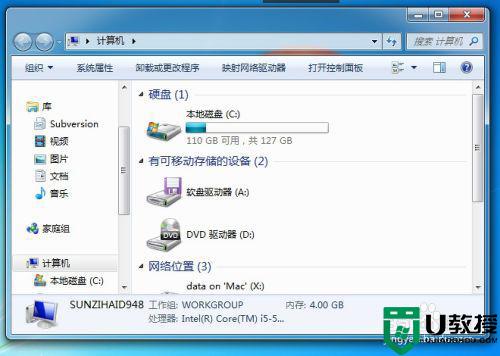
2、在打开的资源管理器中,点击工具栏,选择组织--文件夹和搜索选项,其他操作和方法1。

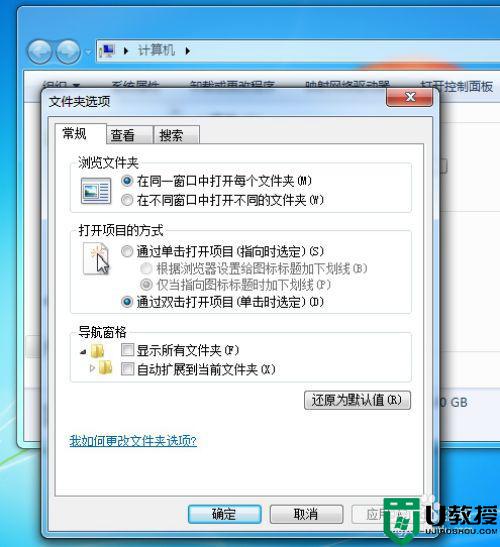
上述介绍让win7开机就恢复上一次窗口的设置方法,感兴趣的用户一起来操作试下。





